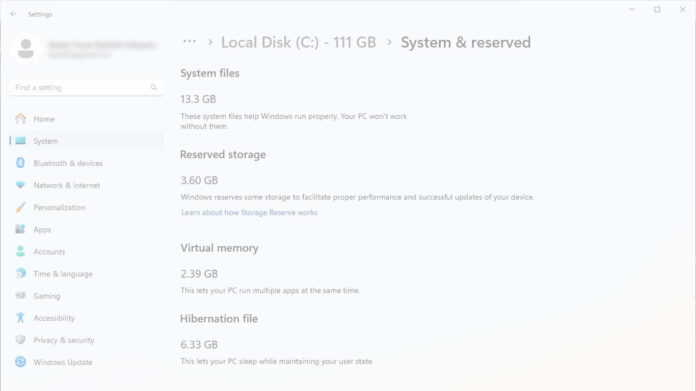Em um mundo de tecnologia em constante evolução, entender como seu sistema operacional funciona é importante. O Armazenamento de Reservas é um recurso muitas vezes negligenciado, mas muito importante no Windows 11, que garante que as atualizações do sistema possam ser instaladas perfeitamente, mantendo seu PC seguro e atualizado.
O armazenamento de reservas é um recurso introduzido pela Microsoft a partir do Windows 10 e continuando no Windows 11. Esse recurso aloca automaticamente uma parte do espaço de armazenamento em disco rígido para uso pelo sistema operacional, especialmente para atualizações do sistema, aplicativos, arquivos temporários do sistema e cache.

O principal objetivo do armazenamento de reservas é garantir que o processo de atualização do Windows seja executado sem problemas sem ser prejudicado pela falta de espaço em disco. Com esse espaço alocado, o Windows pode baixar e instalar atualizações importantes com mais eficiência, o que, por sua vez, ajuda a manter a segurança e a estabilidade do sistema.
O que é armazenamento de reservas?
O armazenamento de reservas é um recurso do sistema operacional Windows projetado para alocar uma parte do espaço em disco dedicado para atualizações e aplicativos do sistema. Seu objetivo é garantir que atualizações importantes possam ser baixadas e instaladas sem problemas devido à falta de espaço em disco. Esse recurso ajuda a manter o sistema seguro e atualizado, minimizando o risco de falha na instalação da atualização devido ao espaço em disco insuficiente.
O principal objetivo do armazenamento de reservas é:
- Fornece espaço em disco garantido para atualizações do sistema, reduzindo assim as chances de problemas de instalação devido ao espaço total em disco.
- Simplifique o processo de atualização fornecendo espaço alocado para arquivos de atualização.
- Melhore a confiabilidade e a estabilidade do sistema, garantindo que as atualizações possam ser instaladas a tempo e sem interrupção.
Como funciona o armazenamento de reservas no Windows 11
No Windows 11, o armazenamento de reservas funciona por:
- Alocação automática de espaço: Quando o Windows 11 é instalado, o sistema aloca automaticamente uma parte do espaço no disco rígido como armazenamento reservado. O tamanho dessa alocação varia dependendo de fatores como tamanho do disco e recursos instalados.
- Uso de espaço: o espaço alocado é usado para armazenar arquivos temporários necessários durante o processo de atualização, como arquivos de instalação de atualização, cache e arquivos temporários do sistema.
- Manutenção automática: O Windows gerencia automaticamente o conteúdo do repositório reservado, garantindo que o espaço não seja preenchido com arquivos desnecessários e esteja sempre disponível para atualizações futuras.
Assim, o armazenamento de reservas desempenha um papel importante para garantir que o sistema operacional Windows 11 possa receber e instalar atualizações sem problemas, o que é muito importante para a segurança e o desempenho do sistema. Os usuários são aconselhados a deixar esse recurso ativado, embora haja uma opção para ajustá-lo ou desativá-lo, se necessário.
Como verificar o armazenamento de reservas
Para verificar o tamanho de armazenamento de uma reserva no Windows 11, você pode seguir estas etapas:
- Pressione as teclas Win+I para abrir as configurações do Windows.
- Clique em System no painel de navegação esquerdo.
- Role para baixo e selecione Storage no painel direito.
- Em seguida, role para baixo e expanda a opção Advanced storage settings.
- Clique na opção Storage used on other drives no menu exibido.
- Clique na unidade C: local.
- Selecione a opção System & reserved storage na seção Storage usage.
- A quantidade de armazenamento reservado é exibida. Por exemplo, laptops usam 3,6 GB de espaço em disco em nossas máquinas.